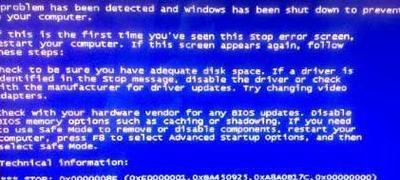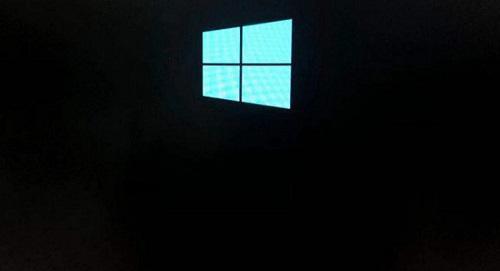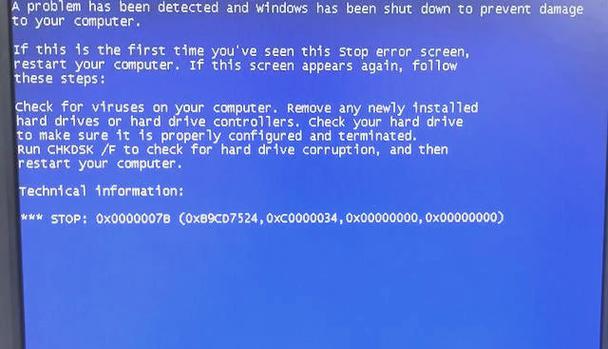在日常使用电脑的过程中,了解电脑的硬件配置和显示设置是非常重要的。不仅能够帮助我们更好地了解自己的电脑性能,还可以帮助我们调整显示设置以获得更好的视觉体验。本文将介绍几种简单易用的方法,帮助大家轻松查看电脑的配置和显示信息。

一:操作系统版本信息
通过点击电脑屏幕左下角的Windows图标,在弹出菜单中选择“设置”,然后点击“系统”选项。在打开的窗口中,可以看到操作系统版本、处理器、内存和系统类型等基本信息。
二:查看处理器信息
通过按下Win+R快捷键,打开运行窗口,输入“dxdiag”并按下回车键。在弹出的窗口中,点击“系统”选项卡,可以查看处理器型号、频率、核心数等详细信息。

三:了解内存容量
在“dxdiag”窗口中,点击“显示”选项卡,在右侧可以看到当前电脑的内存容量。此外,还可以通过打开任务管理器,在“性能”选项卡下查看内存使用情况。
四:硬盘容量和使用情况
点击电脑桌面上的“此电脑”图标,在弹出的窗口中,可以看到各个硬盘的容量和使用情况。通过右键点击硬盘图标,选择“属性”,还可以查看更详细的硬盘信息。
五:显示器分辨率和刷新率
在桌面上右键点击空白处,选择“显示设置”。在打开的窗口中,可以看到当前显示器的分辨率和刷新率,同时还可以进行调整。

六:查看显卡信息
按下Win+R快捷键,打开运行窗口,输入“dxdiag”并回车。在弹出的窗口中,点击“显示”选项卡,可以查看显卡型号、驱动版本等详细信息。
七:查看音频设备信息
在Windows设置中,点击“声音”选项。在打开的窗口中,可以看到已连接的音频设备信息,包括扬声器、麦克风等。
八:了解网络适配器
在Windows设置中,点击“网络和Internet”选项。在打开的窗口中,选择“状态”选项卡,在右侧可以看到当前连接的网络适配器信息。
九:查看电池信息(适用于笔记本电脑)
对于笔记本电脑用户,在系统托盘中点击电池图标,可以查看电池的容量、状态和剩余使用时间等信息。
十:检查外接设备
通过打开设备管理器,可以查看已连接的外接设备,如键盘、鼠标、打印机等。同时,还可以查看设备的驱动程序和状态。
十一:了解显示设置
在Windows设置中,选择“显示”选项。在打开的窗口中,可以调整屏幕分辨率、亮度、对比度等显示设置,以满足个人需求。
十二:调整多显示器设置
对于使用多个显示器的用户,在显示设置窗口中,可以进行多显示器的布局、调整主显示器和克隆显示等操作。
十三:优化图形性能
通过进入显卡控制面板,可以进行更高级的图形性能调整,如3D设置、颜色校正和图形性能优化等。
十四:调整音频设置
在Windows设置中的“声音”选项中,可以调整音频输出和输入设备的音量、均衡器和增强效果等。
十五:
通过以上方法,我们可以轻松查看电脑的硬件配置和显示设置信息。了解电脑的配置能够帮助我们更好地了解自己的电脑性能,而合理调整显示设置则可以获得更好的视觉体验。希望本文提供的方法对您有所帮助!